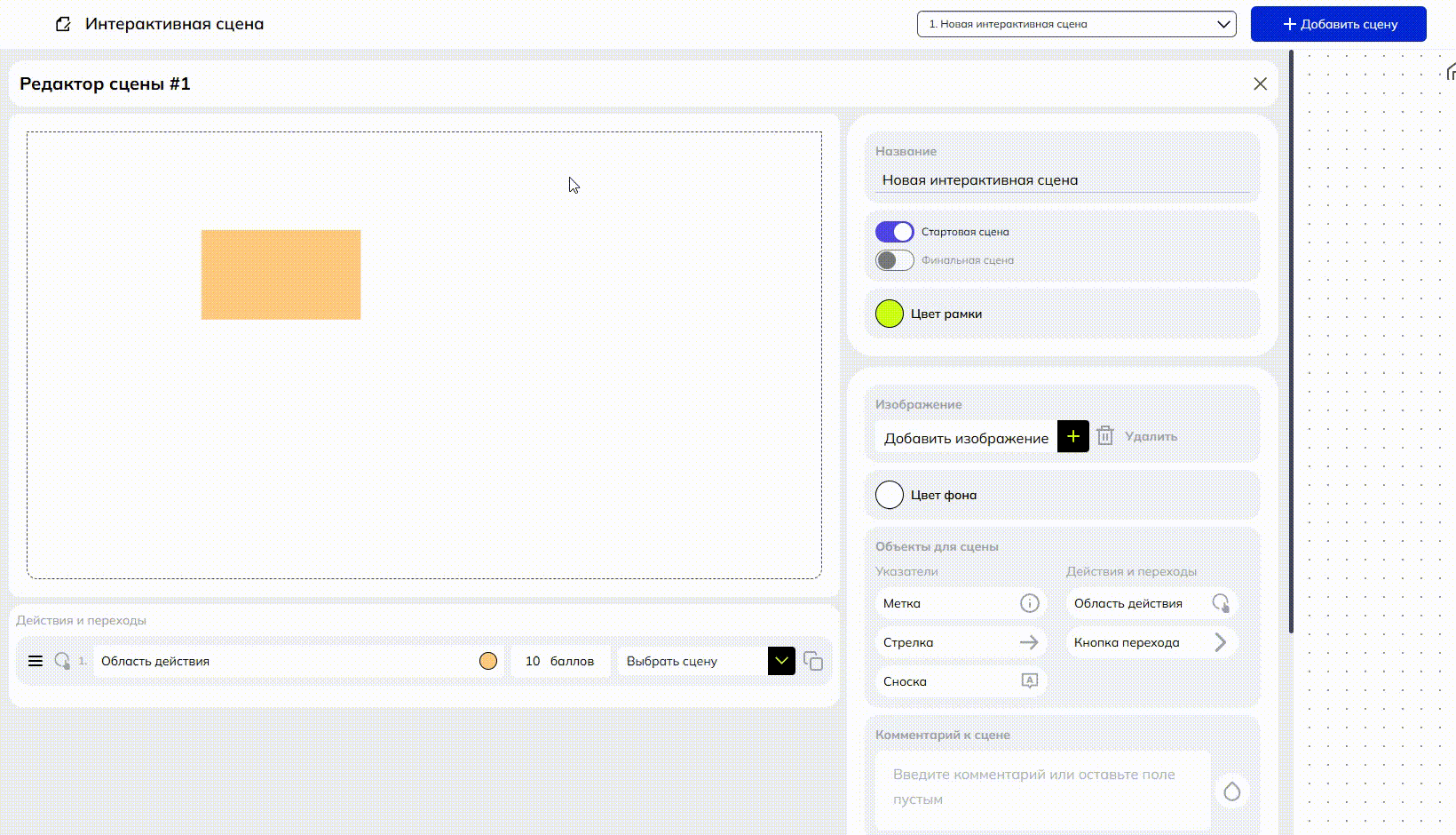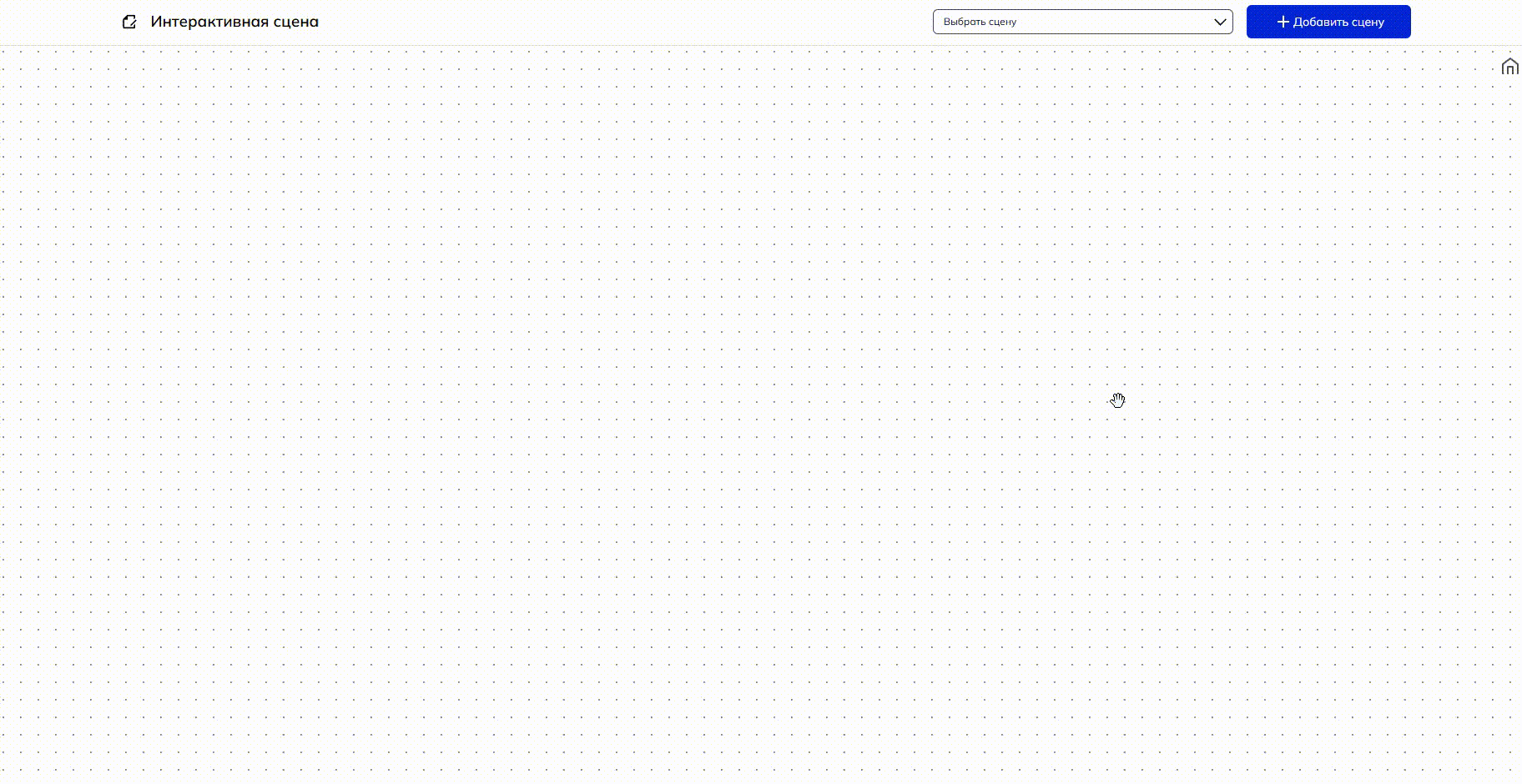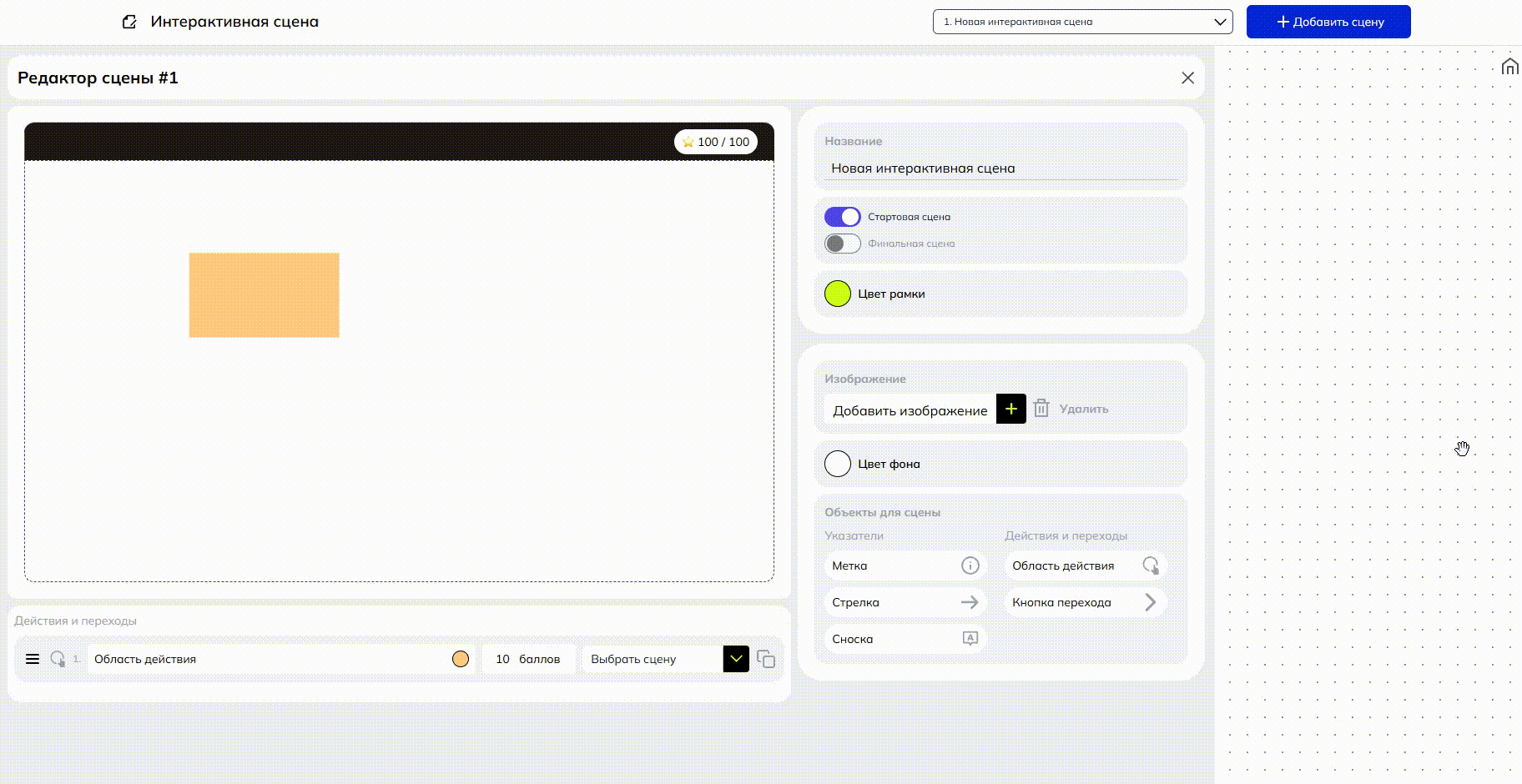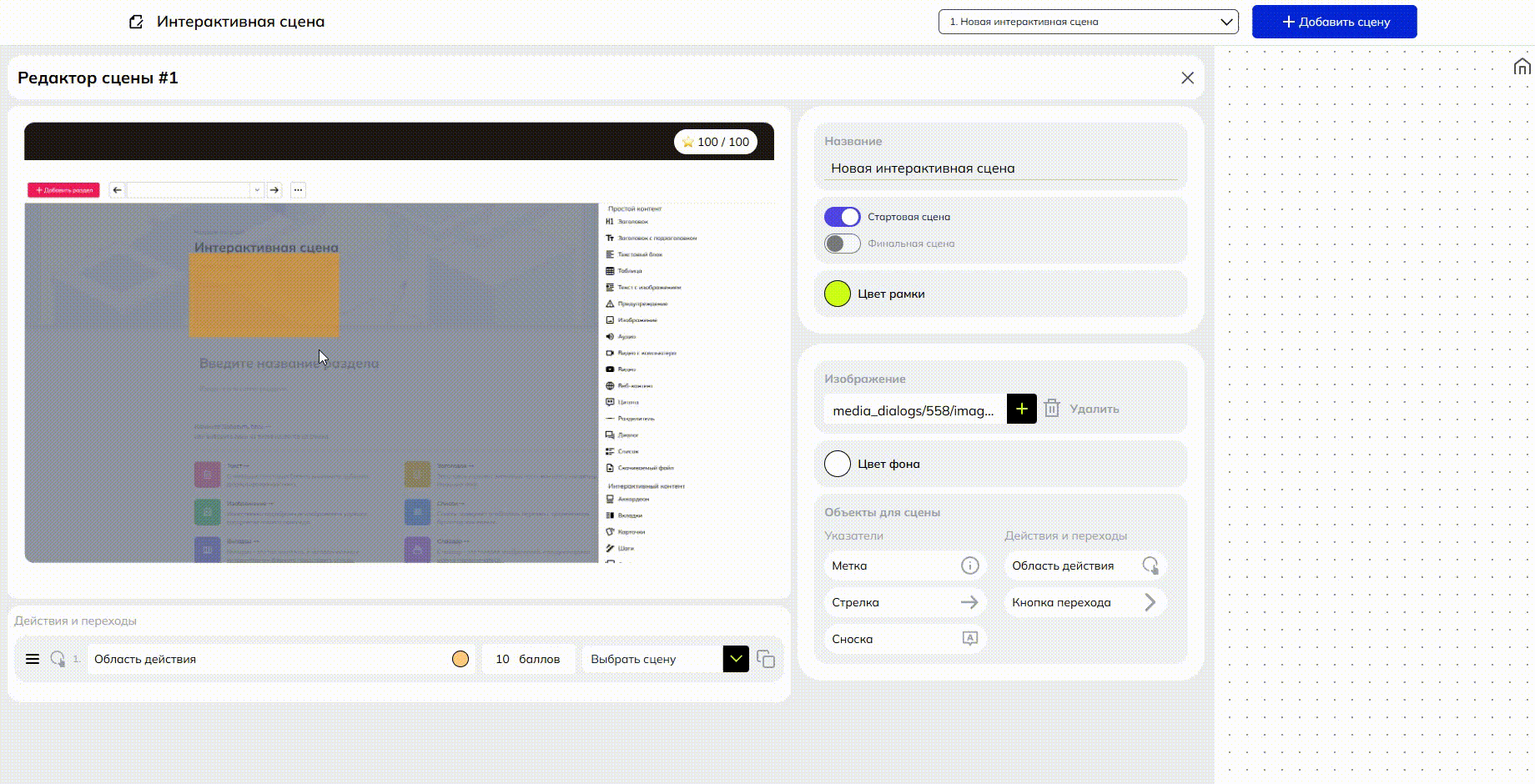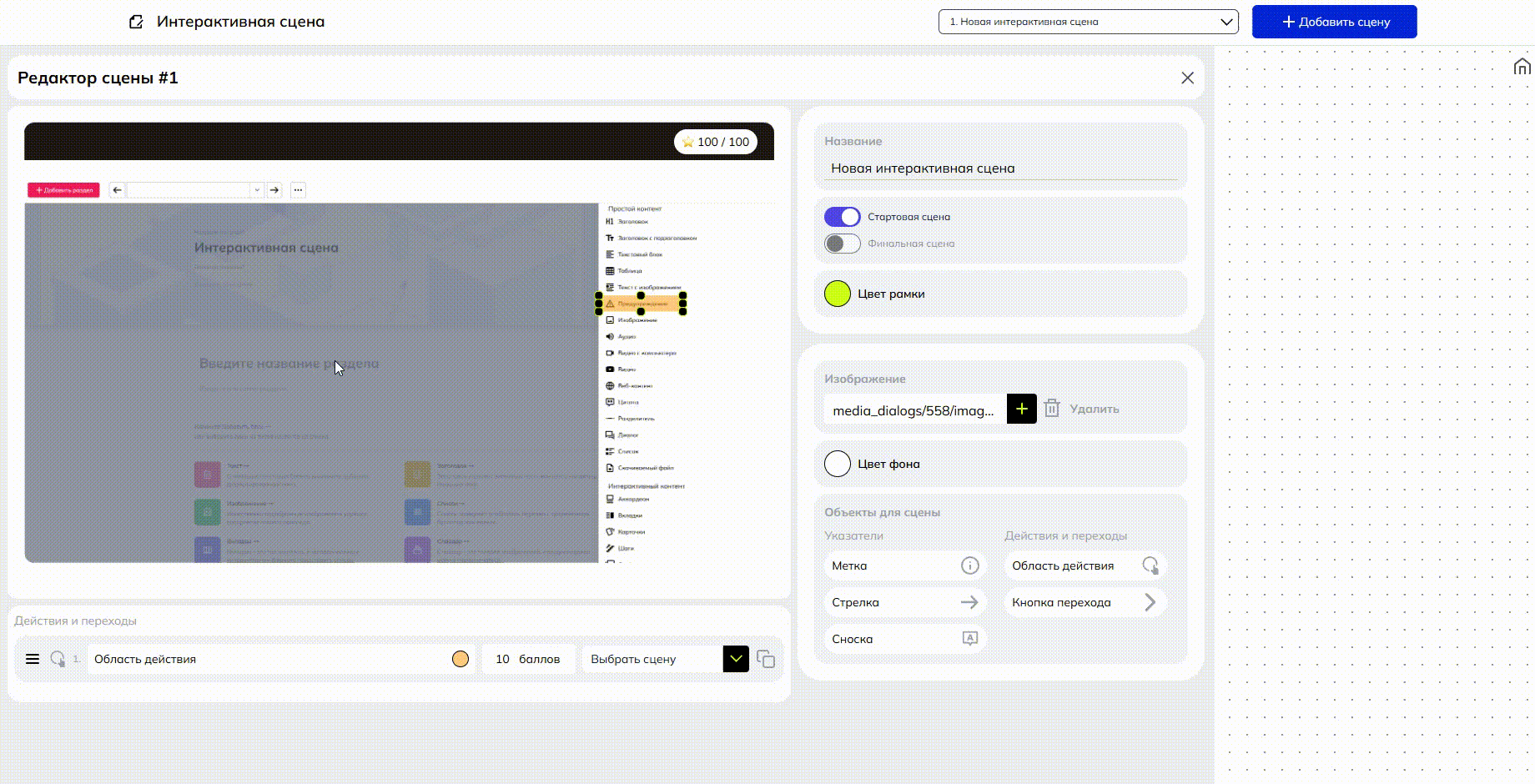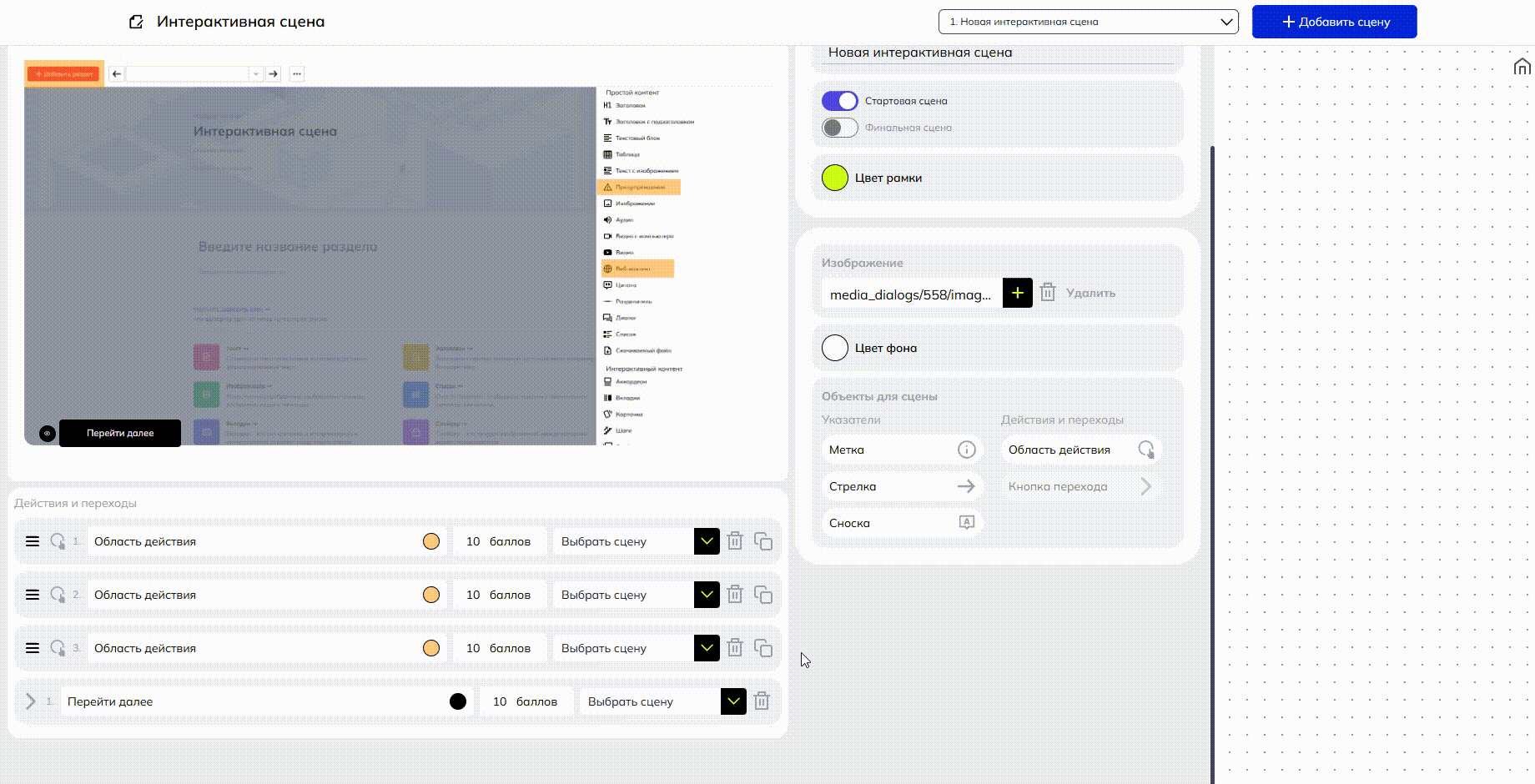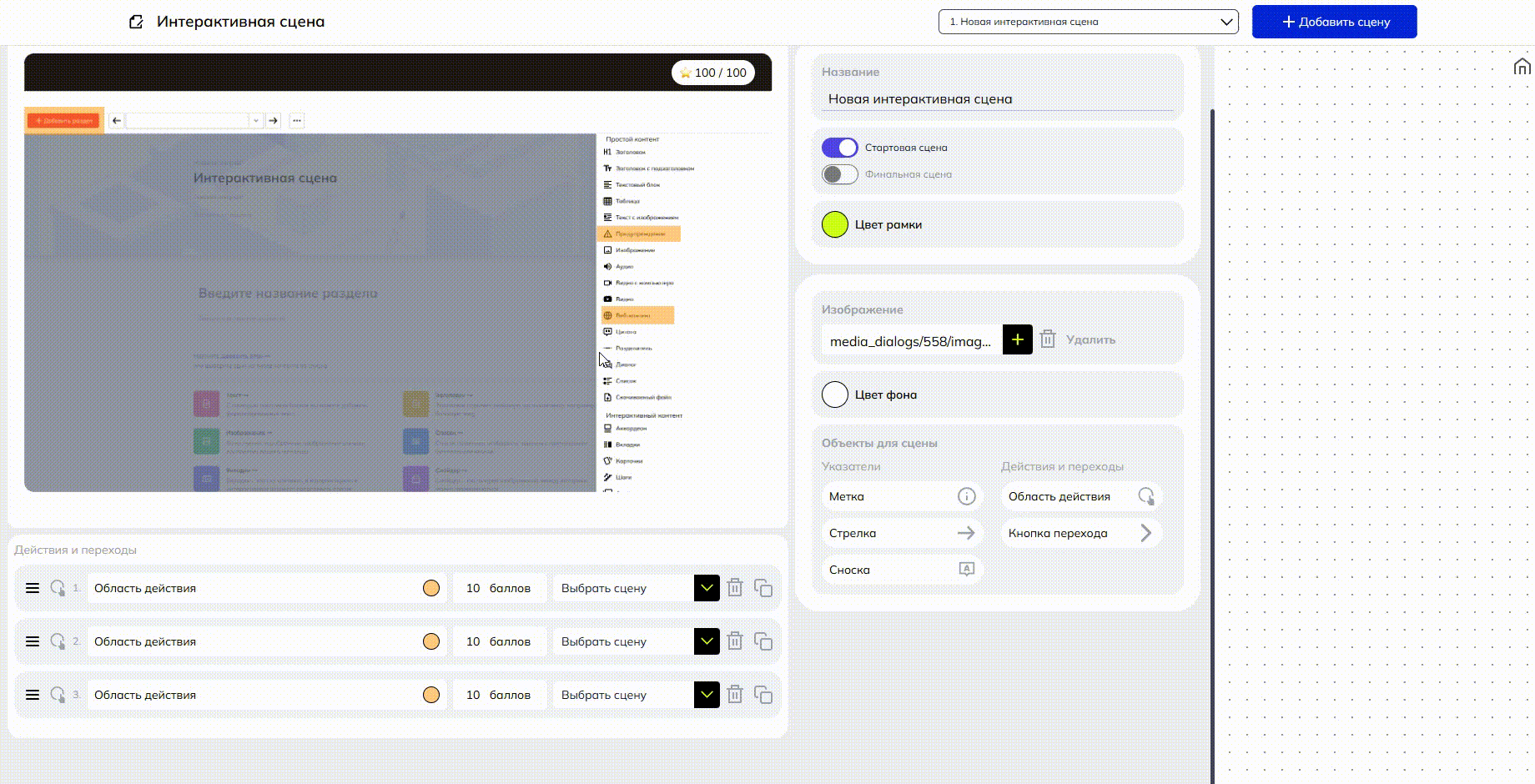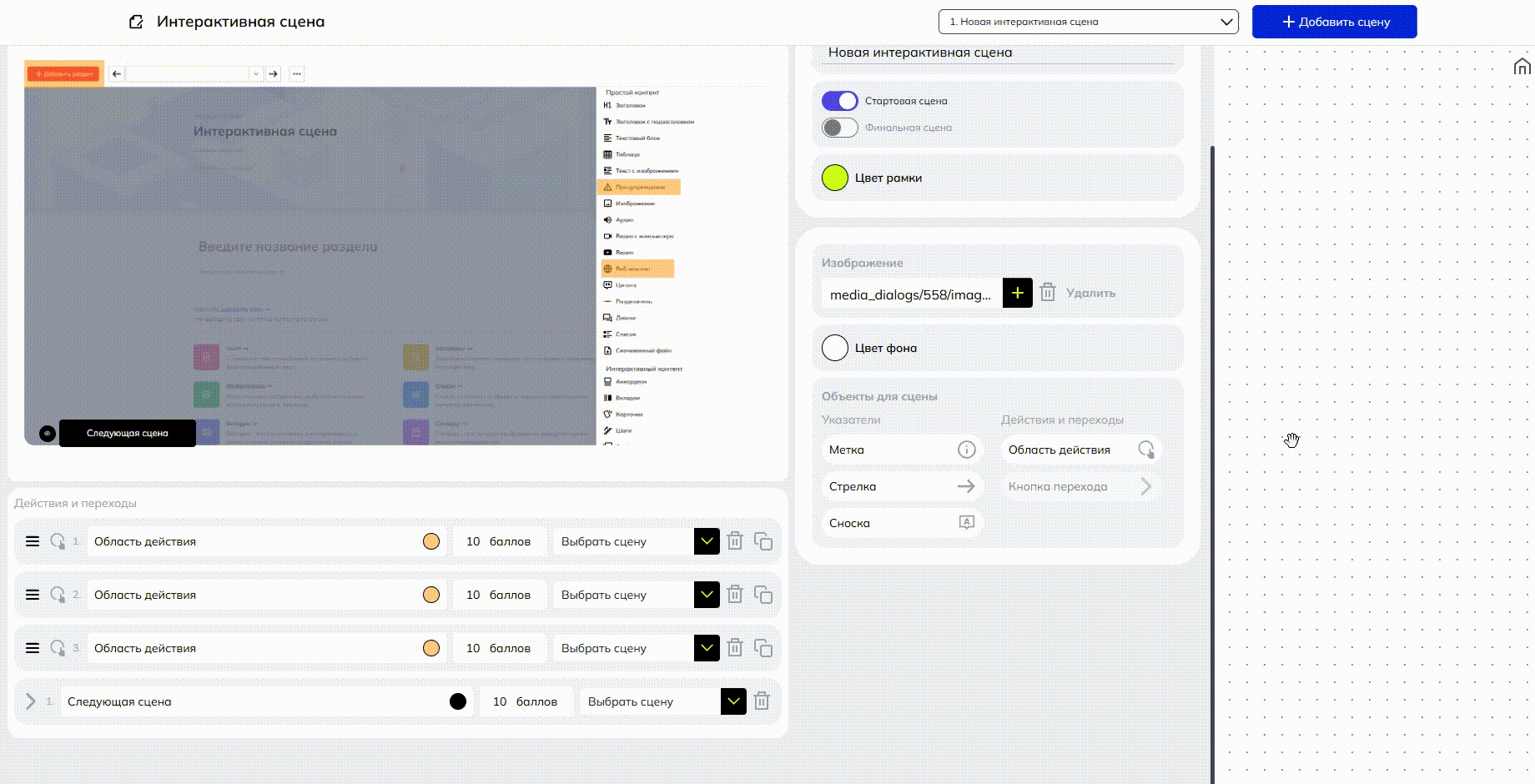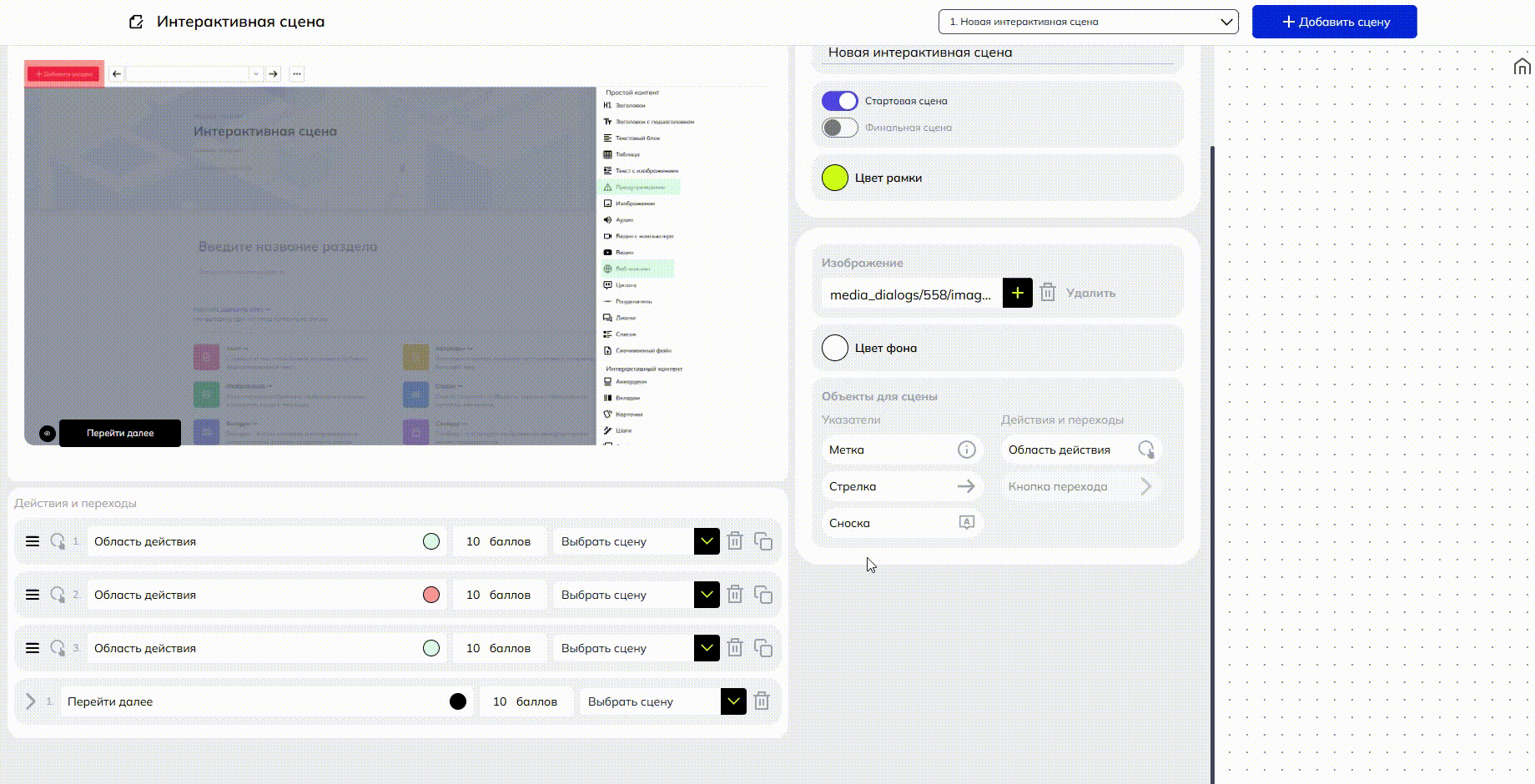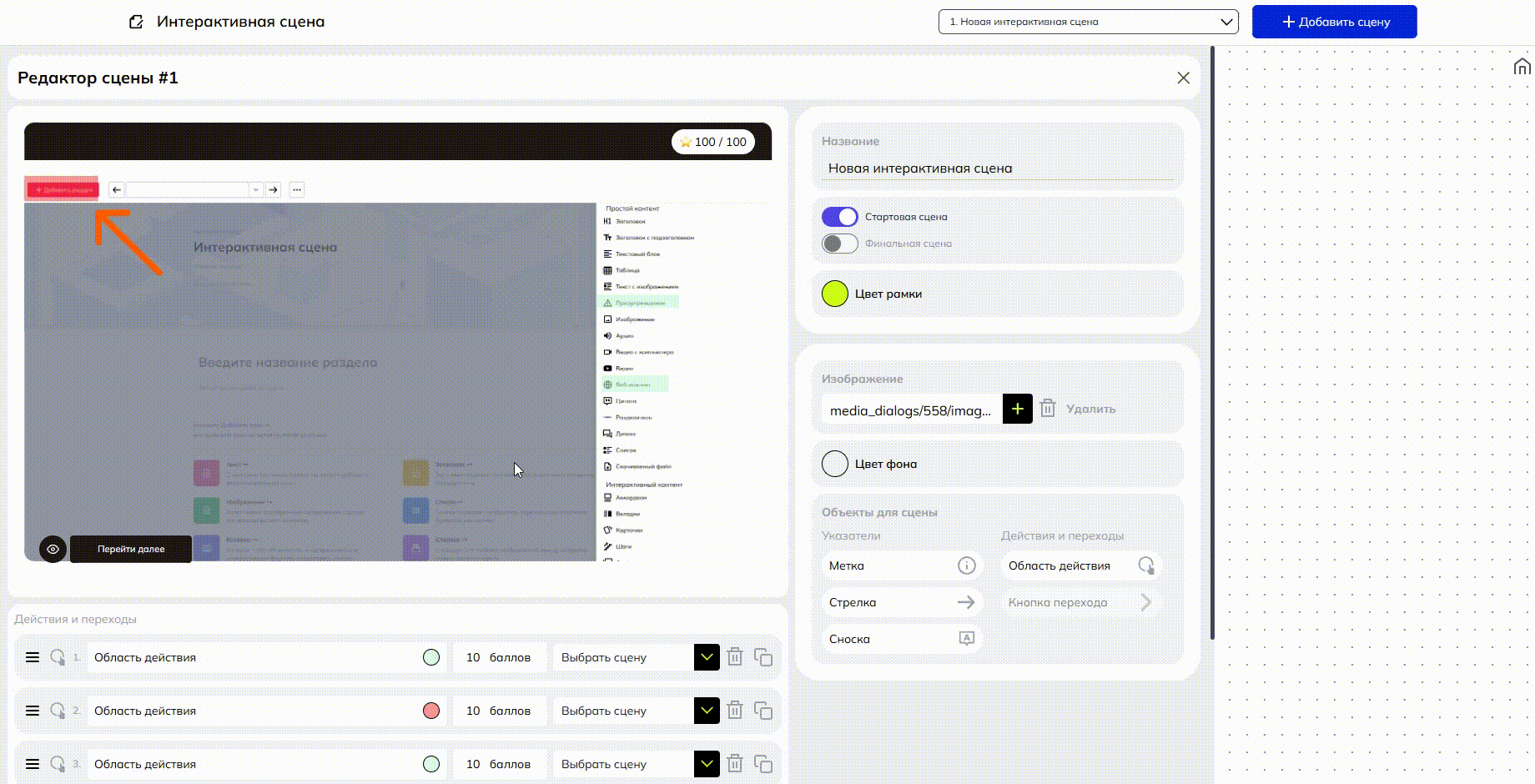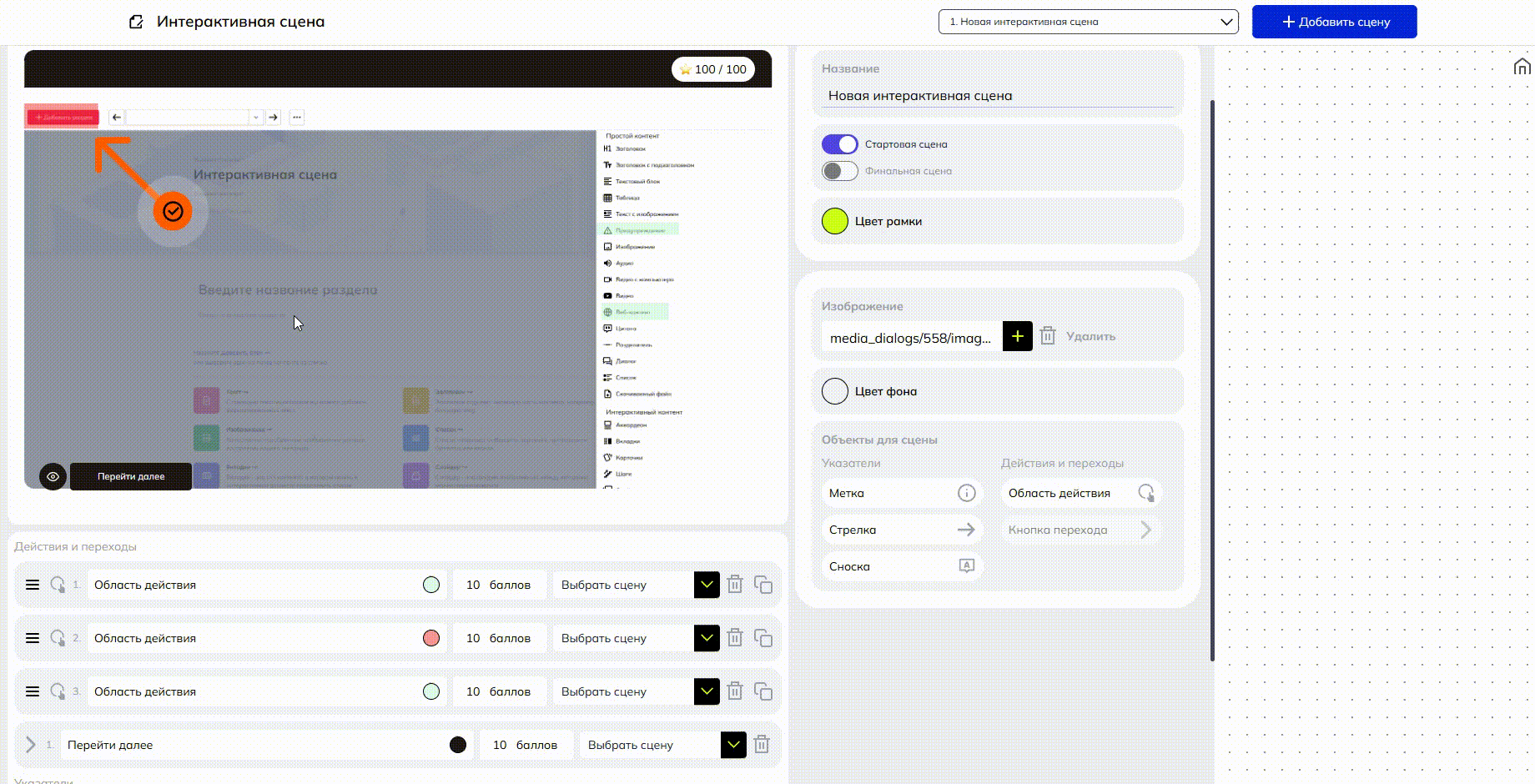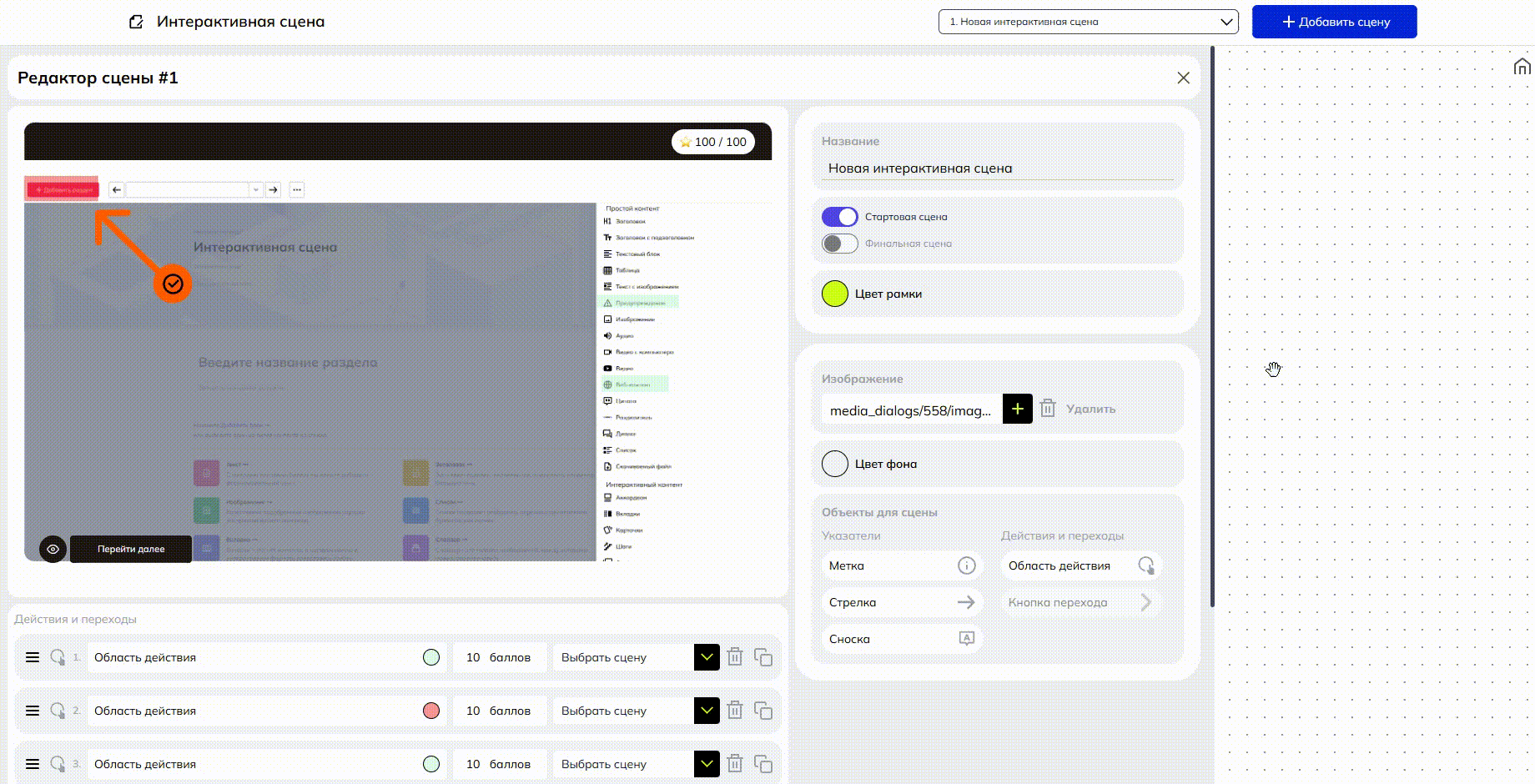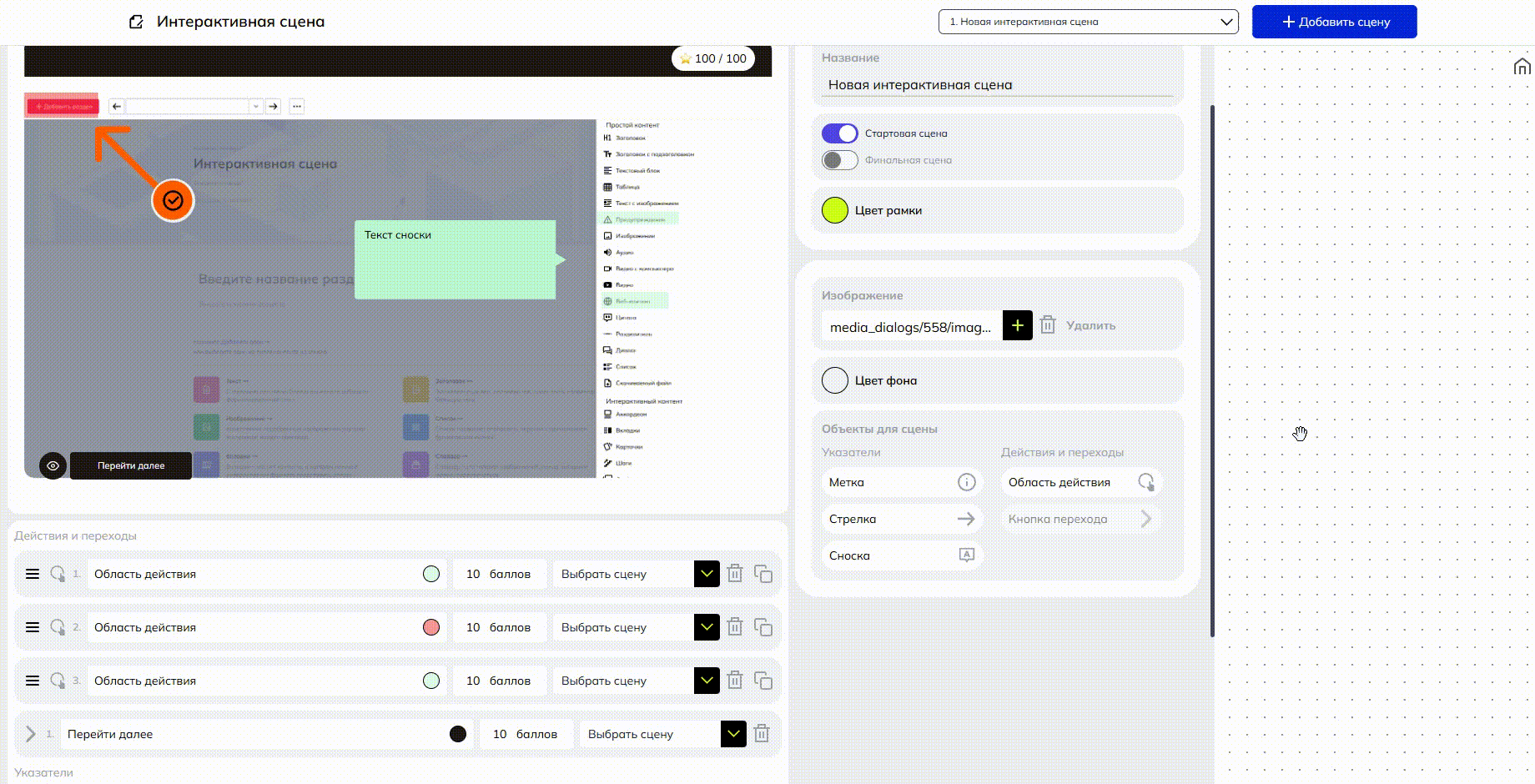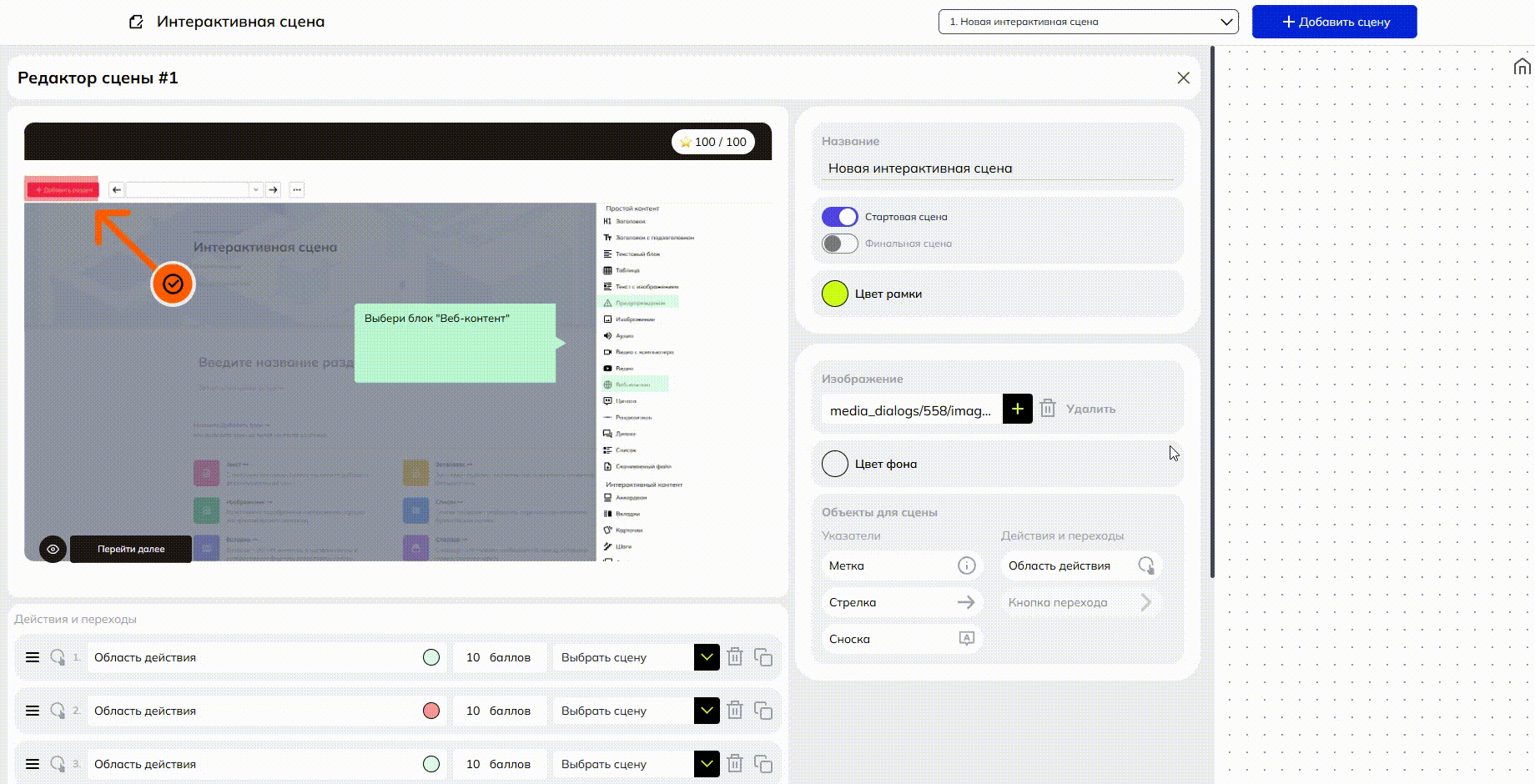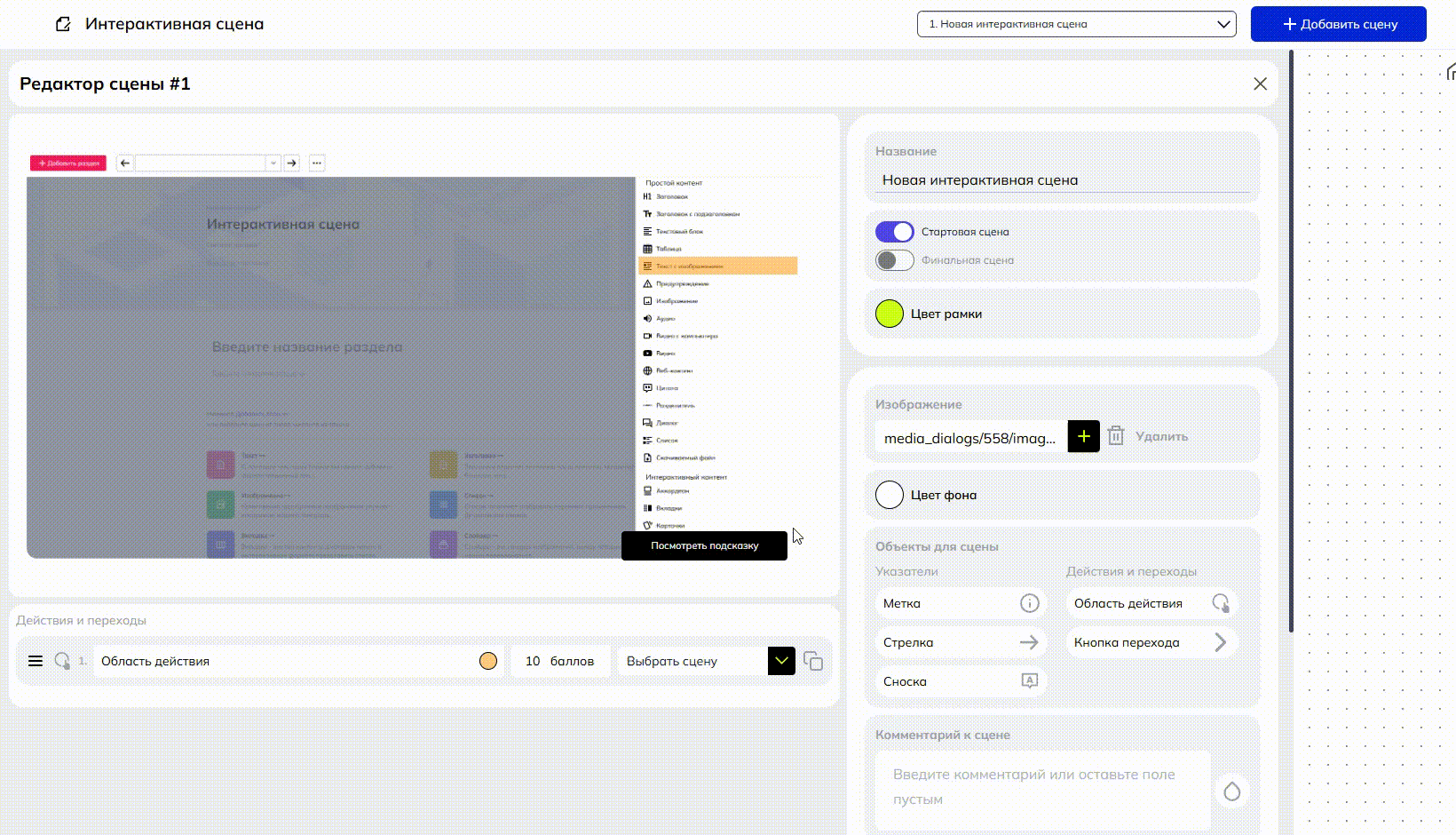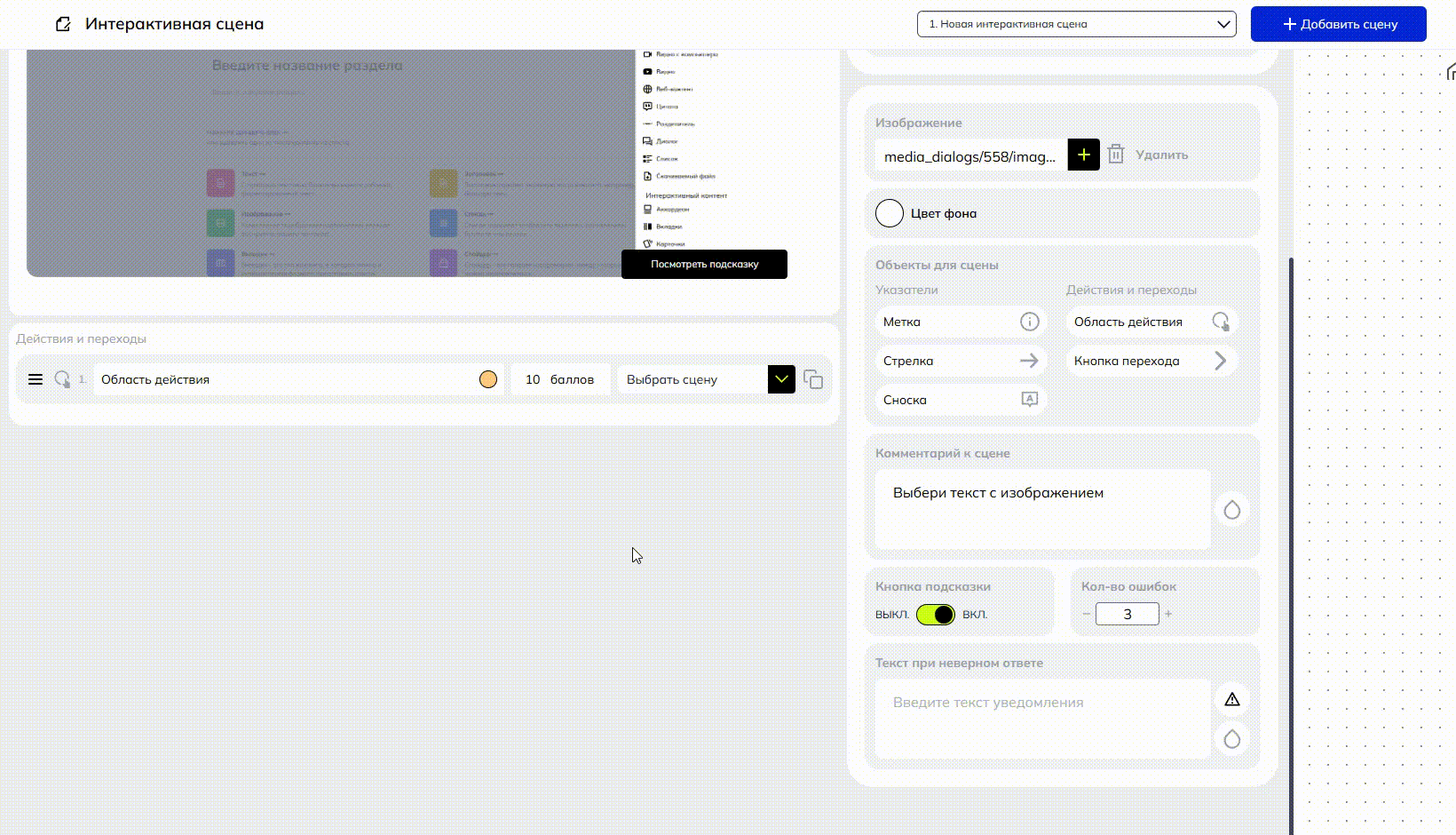Интерактивная сцена
Эта сцена отлично подойдет для тренажеров по программному обеспечению. Функционал сцены будет разобран ниже в этой статье.
Как выглядит сцена?
Как добавить сцену?
Добавить сцену очень просто. Для этого на доске тренажера в правом верхнем углу нажмите кнопку "Добавить сцену"
Как работать со сценой?
Добавление изображения
После создание у вас есть возможность добавить изображение:
Область действия
У области действия можно менять размер, чтобы область куда будет нужно начать ученику соответствовала вашим требованиям:
Можно добавить больше областей действия:
И изменить у них цвет, чтобы вам как редактору было легче определить их расположение:
Кнопка перехода
Так же можно добавить принудительную кнопку перехода к следующей сцене:
И изменить ее название:
Стрелка
Можно добавить стрелку в рабочее поле, метка может служить как указатель к объекту/кнопке:
Можно менять ее направление, размер и цвет.
Метка
Есть метка, которая может служить своего рода подсказкой или описанием к действию:
У нее можно изменить цвет, ее размер и иконку внутри метки для размеров "M" и "L".
Добавить текст к метке:
Сноска
Последний объекты для интерактивной сцены, это "Сноска" которую можно использовать как для описания объекта, так и для задания для сцены.
Добавление сноски:
У сноски есть возможность изменить ее цвет, название, размеры сноски и тип рамки, если это требуется
Добавить же текст очень просто:
Фон сцены
Так ваше изображение будет меняться в зависимости от разрешение экрана пользователя и будут небольшие поля, есть возможность изменить цвета фона на близкий к вашему изображению:
Комментарий сцены
Есть возможность установить комментарий к сцене, которая будет служить заданием или описание сцены:
Подсказка сцены
Вы можете установить подсказку и указать количество ошибок которые может допустить ученик, как это сделать можно увидеть на видео: